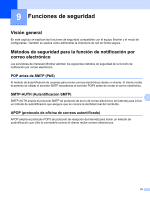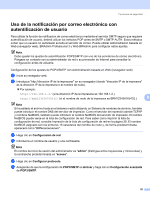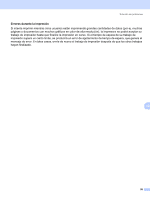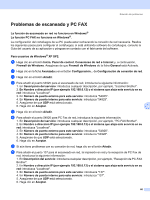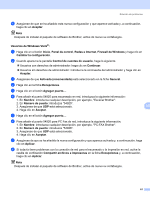Brother International MFC 7440N Network Users Manual - Spanish - Page 64
Problemas de instalación del software de impresión en red, Usuarios de Windows Vista
 |
UPC - 012502620631
View all Brother International MFC 7440N manuals
Add to My Manuals
Save this manual to your list of manuals |
Page 64 highlights
Solución de problemas Usuarios de Windows Vista®: 10 a Haga clic en el botón Inicio, Panel de control, Redes e Internet, Firewall de Windows y haga clic en Cambiar la configuración. b Cuando aparezca la pantalla Control de cuentas de usuario, haga lo siguiente. „ Usuarios con derechos de administrador: haga clic en Continuar. „ Usuarios sin derechos de administrador: introduzca la contraseña del administrador y haga clic en Aceptar. c Haga clic en la ficha General. Asegúrese de que Desactivado (no se recomienda) está seleccionado. d Haga clic en Aceptar. Nota Después de instalar el paquete de software de Brother, active de nuevo su cortafuegos. „ Para Macintosh® Seleccione de nuevo el equipo el la aplicación DeviceSelector ubicada en Mac OS X o Macintosh HD (el disco de arranque)/Librería/Printers/Brother/Utilidades/DeviceSelector o desde la lista desplegable de modelos de ControlCenter2. Problemas de instalación del software de impresión en red 10 10 No se encuentra el servidor de impresión Brother durante la instalación del software de impresión en red o en el controlador de impresora del equipo Brother en Windows®. No se encuentra el servidor de impresión Brother por medio de la Configuración simple de red de Mac OS® X. 10 Asegúrese de que ha completado la configuración de la dirección IP del servidor de impresión Brother según lo indicado en el capítulo 2 de esta Guía del usuario antes de instalar el software de impresión en red o el controlador de la impresora. Compruebe lo siguiente: a Asegúrese de que el equipo está encendido, en línea y listo para imprimir. b Compruebe si hay alguna actividad en los testigos. Los servidores de impresión Brother tienen dos testigos en el panel trasero del equipo. El testigo superior naranja muestra el estado de velocidad. El testigo inferior verde muestra el estado de enlace/actividad (recepción/transmisión). „ El testigo superior es naranja: este testigo de velocidad estará de color naranja si el servidor de impresión está conectado a una red Fast Ethernet 100BASE-TX. „ El testigo superior está apagado: el testigo de velocidad se apagará si el servidor de impresión está conectado a una red Ethernet 10BASE-T. „ El testigo inferior es verde: este testigo de enlace/actividad estará de color verde si el servidor de impresión está conectado a una red Ethernet. „ El testigo inferior está apagado: si el testigo inferior está apagado, el servidor de impresión no está conectado a la red. 56